Come creare e scrivere una pagina di vendita (Sales Page)
Hai raccolto nuovi lead e contatti? È il momento di pubblicizzare la tua pagina di vendita. Grazie alle pagine di vendita
In quest’articolo ti spieghiamo come creare tecnicamente una pagina di vendita professionale con il Conversion Funnel Software di GetResponse
Che cos’è esattamente una pagina di vendita
La pagina di vendita (o sales page) è un particolare tipo di landing page creata per vendere uno specifico prodotto o servizio digitale.
La differenza principale è che tutte le pagine di vendita sono landing page, ma non tutte le landing page sono pagine di vendita. Ciò significa che, mentre l’obiettivo di una sales page è unicamente quello di vendere qualcosa e nient’altro, una landing page si concentra sulle conversioni, che si tratti di convertire le persone in iscritti alle email o di vendere un prodotto/servizio.
Una sales page deve essere dunque scritta e progettata per rappresentare tutti i benefici della tua offerta. Deve illustrare nel dettaglio i punti di forza della tua proposta. Elementi importanti per una sales page di successo sono indubbiamente testimonianze, copy strategico, immagini accattivanti, CTA
Creare una Sales Page in 5 step: guida pratica
Vediamo dunque come raggiungere questi obiettivi di conversione con l’aiuto di GetResponse. Innanzitutto puoi attivare un account gratuito per realizzare subito le tue sales page e altri tipi di landing page.
Per creare una pagina di vendita, vai su Menù > Conversion funnel

Potrai scegliere tra vari template per sales page, raggruppati per tipo di prodotto:
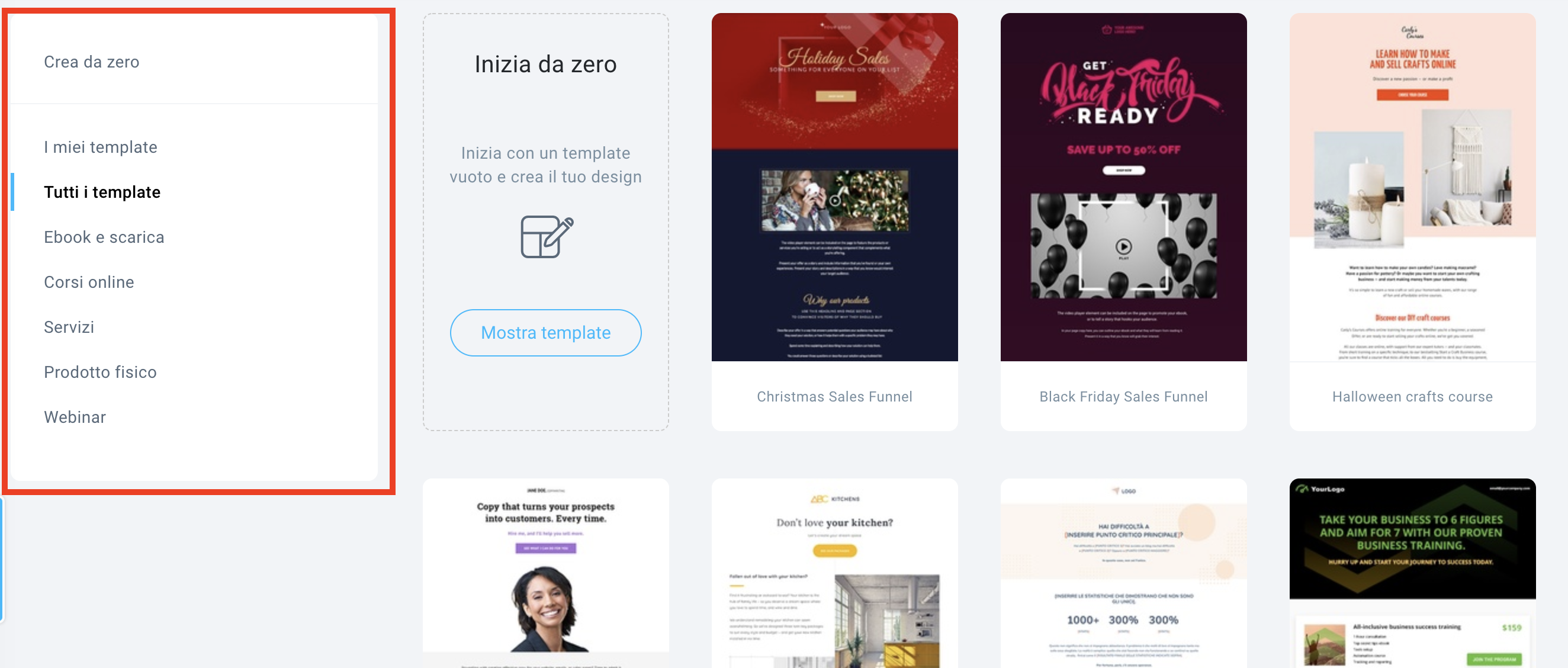
Per accedere all’editor e modificare la pagina:
- Seleziona un template
- Inserisci il nome della tua pagina
- Clicca su Passo successivo:
- Sarai reindirizzato al generatore della pagina in cui potrai iniziare a progettare. Qui di seguito puoi approfondire i 5 passaggi da seguire.
1. Scrivere la pagina di vendita
La pagina di vendita presenta i prodotti che offri e vendi. Per aggiungere i prodotti alla pagina, trascina e rilascia l’icona del carrello visibile nella barra degli strumenti:
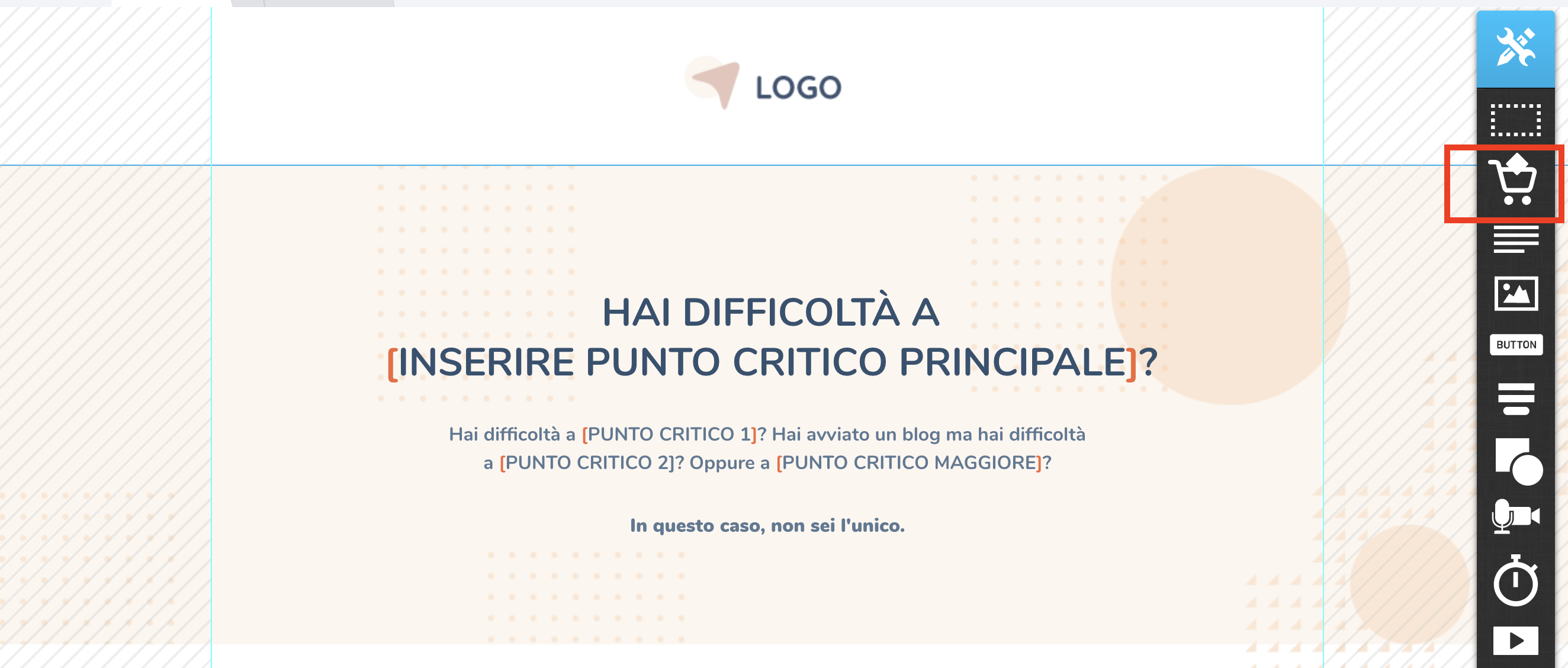
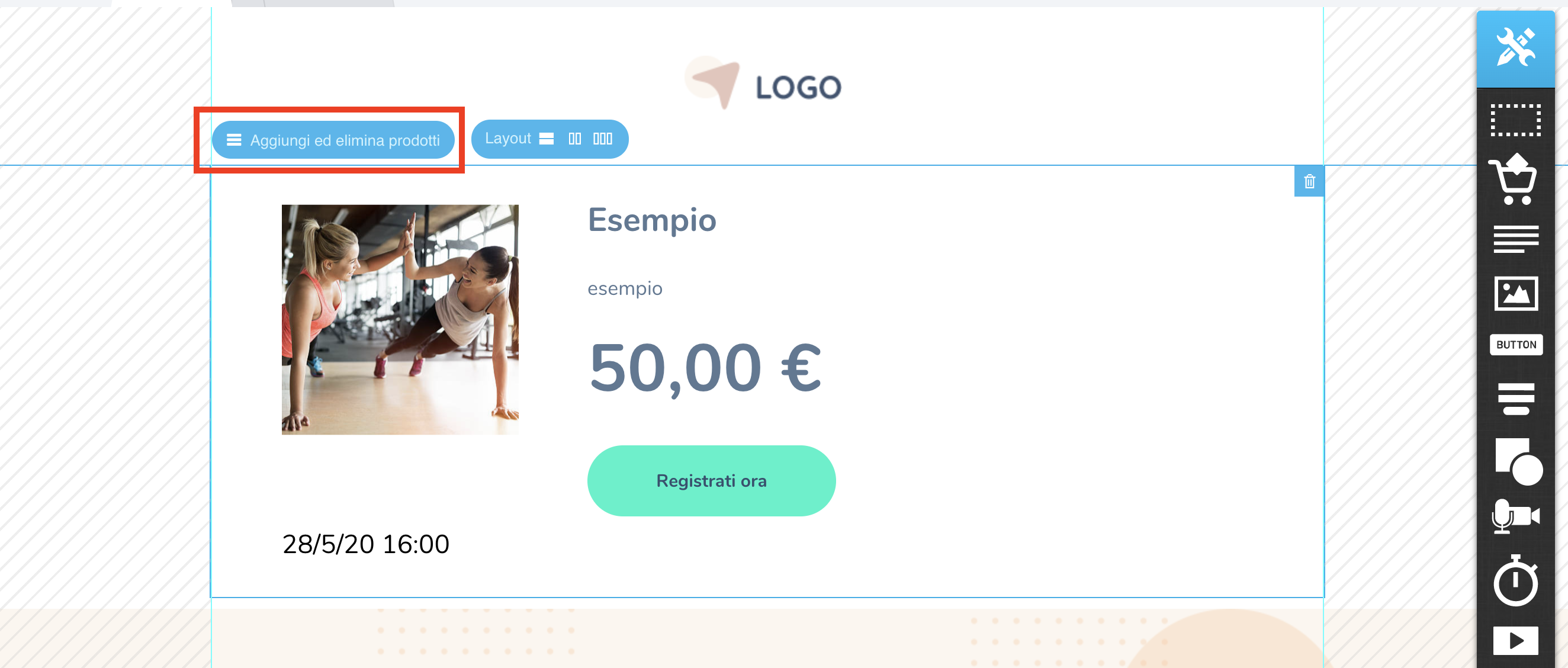
Quando clicchi su Aggiungi ed elimina prodotti, potrai aggiungere prodotti esistenti alla tua pagina di vendita. Qui potrai anche creare nuovi prodotti cliccando su Aggiungi un prodotto.
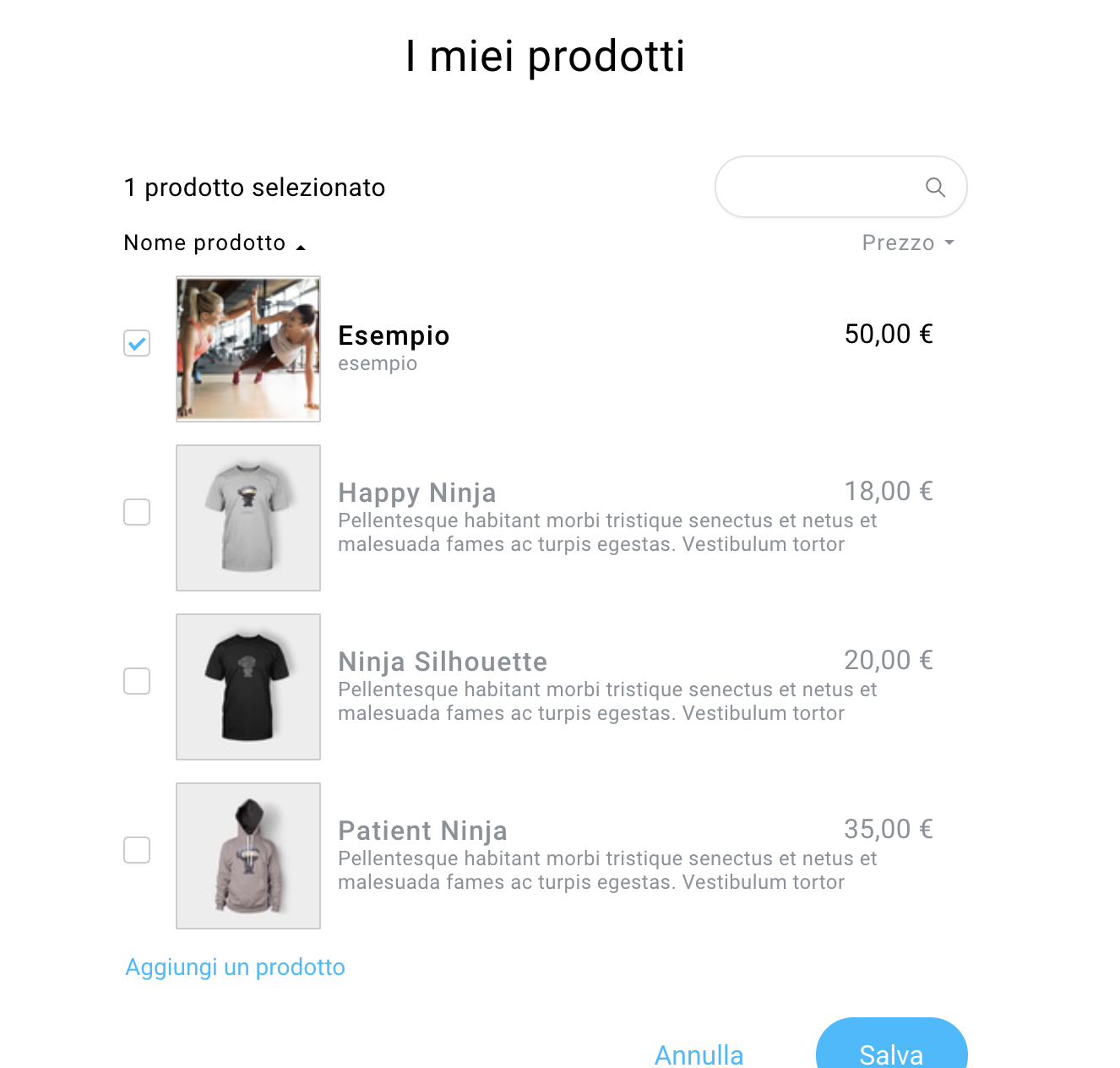
Scegli i prodotti e clicca su Salva per aggiungerli alla pagina di vendita.
Nota: puoi aggiungere fino a 10 varianti della pagina di vendita per effettuare i test A/B
2. Aggiungere il Modulo d’ordine
Quando la pagina di vendita è pronta, procedi al modulo d’ordine:
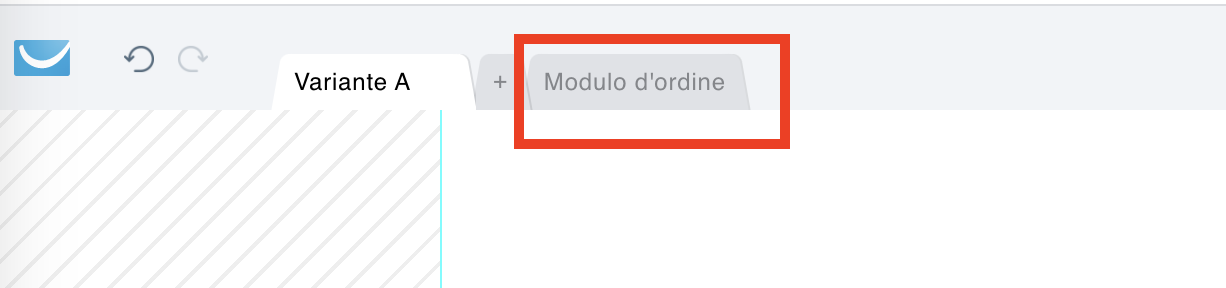
Il modulo d’ordine presenta le informazioni sull’acquisto effettuato dal cliente:
– Nome e cognome
– Indirizzo email
– Indirizzo di fatturazione
– Dati della carta di credito
– Prodotti acquistati
– Prezzo totale
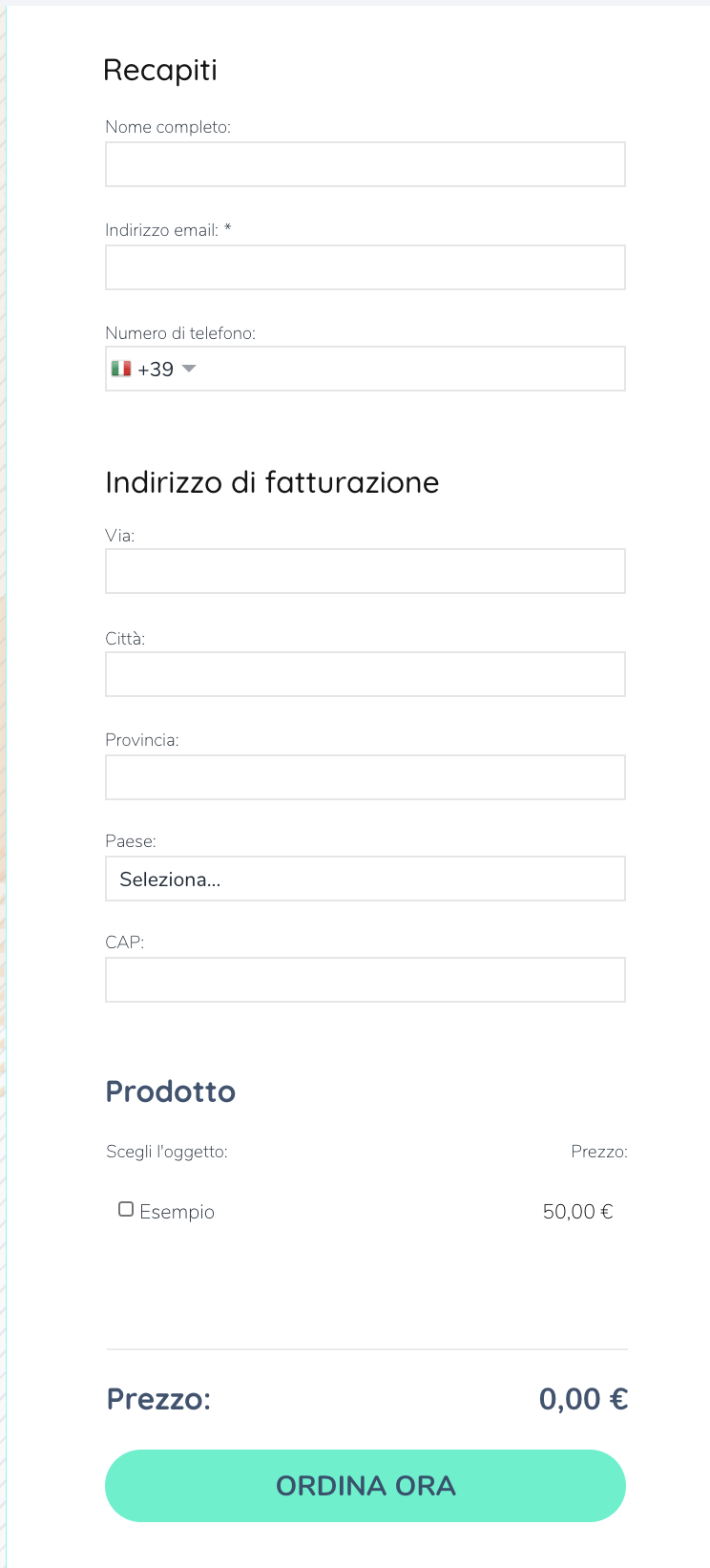
Gli elementi possono essere modificati. Se desideri modificare l’aspetto o il testo degli elementi, fai doppio clic su di essi per far apparire le opzioni di editing:
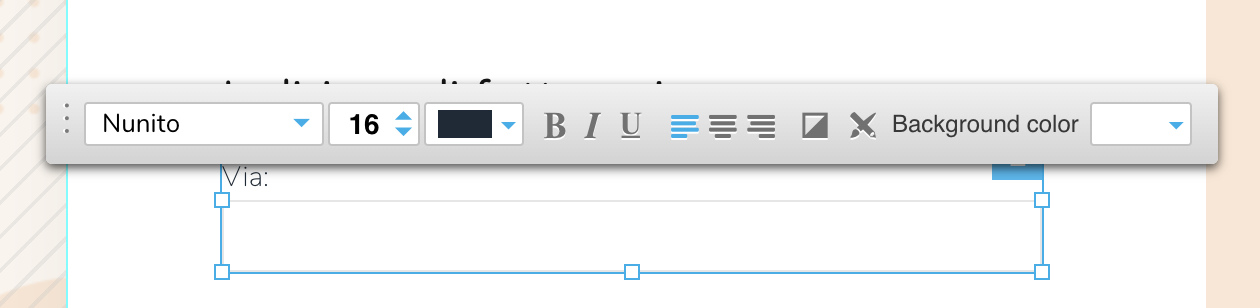
Quando la pagina di vendita e il modulo d’ordine sono pronti, clicca su Passo successivo. Sarai reindirizzato alle impostazioni della pagina. Compila le impostazioni e clicca su Pubblica. Se non vuoi pubblicare subito la pagina clicca su Salva.
Ora potrai vedere le statistiche della tua pagina di vendita. Vedrai:
- il numero di visitatori unici sulla pagina di vendita;
- il numero di visitatori unici sul modulo d’ordine;
- il tasso di abbandono.
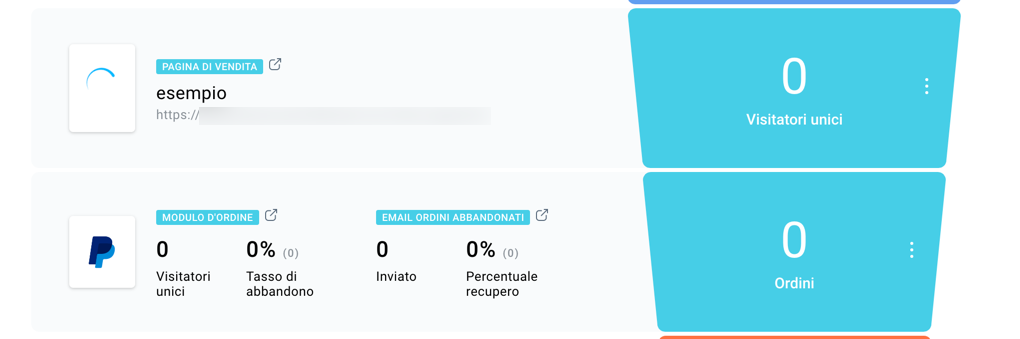
Ordine – includiamo tutti gli ordini cominciati nella pagina del funnel, anche se questi ordini non sono ancora stati completati. Per esempio, puoi vedere 5 tentativi di ordine ma nessun ordine completato, il che significa che 5 persone non hanno completato l’ordine correttamente. Per le transazioni mediante carta di credito, presumiamo che l’ordine sia andato a buon fine anche se lo stato del pagamento risulta in sospeso. Questi ordini non si trasformeranno in ordini effettuati se non vengono completati correttamente.
3. Prepare un’email per l’ordine abbandonato
Se un contatto abbandona la pagina dell’offerta e non completa l’acquisto, GetResponse gli invierà un’email per l’ordine abbandonato. L’email sarà inviata 30 minuti dopo che la pagina dell’ordine viene abbandonata. Potrai vedere le statistiche relative a:
- quante email per gli ordini abbandonati hai inviato;
- tasso di recupero.
Quando i contatti cliccano su Torna alla cassa nell’email dell’ordine abbandonato, saranno reindirizzati alla pagina dell’ordine. Qui vedranno tutti i prodotti che hanno messo nel carrello, oltre a tutti i dettagli che hanno inserito in precedenza. In questo modo non dovranno inserire di nuovo i loro dati e potranno completare l’ordine più facilmente.
Anteprima delle email per gli ordini abbandonati:
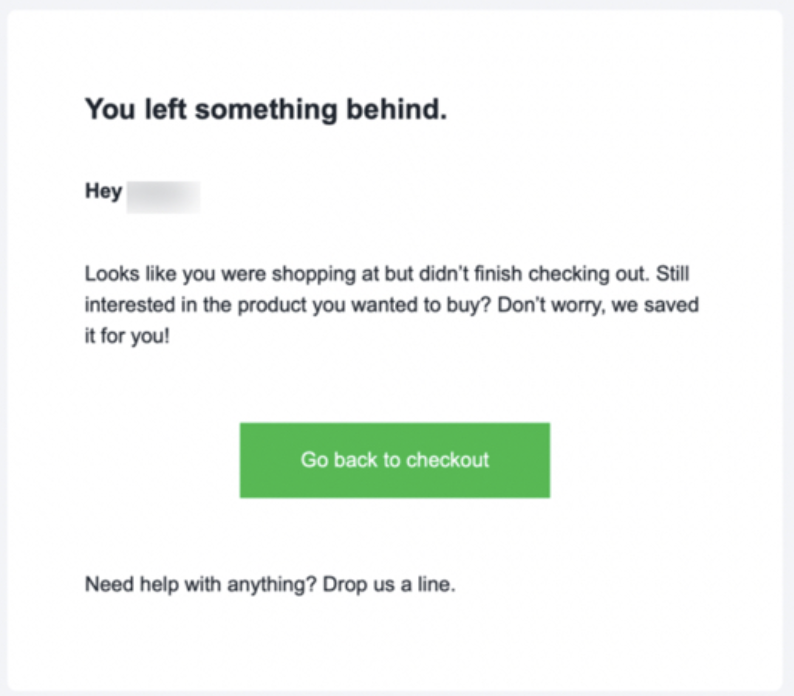
Questo processo avviene nel workflow di Marketing Automation.
Se vuoi modificare l’email dell’ordine abbandonato, passa con il mouse sopra il pulsante Azioni (puntini verticali) e clicca su Modifica email.

Ordine abbandonato – creiamo un workflow per l’ordine abbandonato nell’account nel momento in cui la pagina di vendita e il modulo d’ordine vengono creati. Sulla pagina del modulo d’ordine verifichiamo se la transazione è andata a buon fine o meno. Se non è andata a buon fine, il workflow invia una email con il promemoria dei prodotti abbandonati 30 minuti dopo che qualcuno ha abbandonato la transazione senza completarla.
Nota: per i sales funnel rapidi non possiamo raccogliere le statistiche in modo corretto se il contatto non si trova sulla tua lista di GetResponse. Se indirizzi le persone alla pagina di vendita da una newsletter, allora potremo raccogliere i dati correttamente.
4. Creare una pagina di conferma acquisto
Per creare una pagina di conferma:
- Clicca sul pulsante Aggiungi pagina di conferma. Potrai scegliere tra vari template.
- Scegli il template e clicca su Passo successivo. La pagina di conferma mostra tutti i prodotti acquistati dal cliente.
- Quando la tua pagina di conferma è pronta, clicca su Passo successivo.
- Sarai reindirizzato alla pagina delle Impostazioni.
- Completa le impostazioni e clicca su Pubblica.
Ora potrai controllare le statistiche della pagina di conferma, oltre al numero degli ordini completati:

5. Creare una email di conferma ordine
Dopo aver effettuato un acquisto, i clienti riceveranno una email di conferma ordine contenente un pulsante cliccabile. Se i clienti cliccano sul pulsante, vedranno il riepilogo dell’ordine.
Anteprima dell’email di conferma:
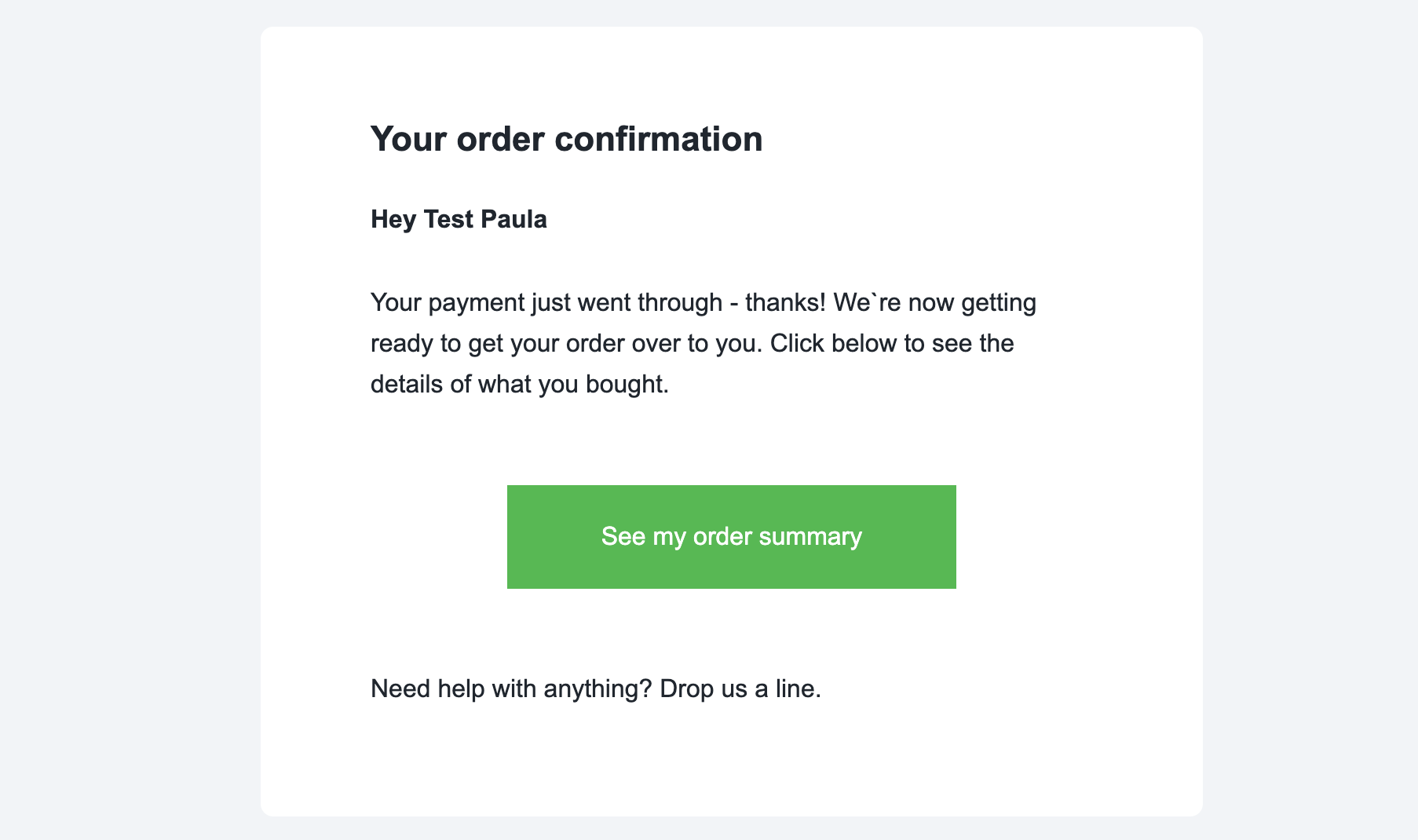
Se vuoi modificare l’email di conferma, passa con il mouse sopra il pulsante Azioni (puntini verticali) e clicca su Modifica email.
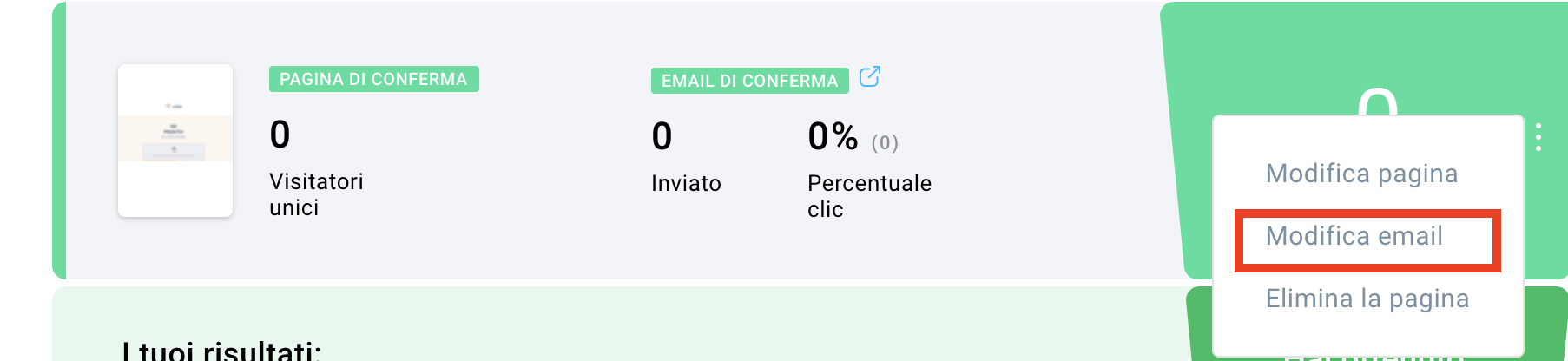
Entrate – calcoliamo le entrate in base all’importo guadagnato dal Conversion funnel.
Il ROI
(reddito – spese)/ reddito*100.
In questa formula, per spese si intende il costo del tuo account
Vendere di più con le Sales Page: esempi e template
Con il tool di creazione landing page di GetResponse puoi creare pagine di vendita o pagine di destinazione per qualsiasi tipo di obiettivo di marketing. Il tool è potenziato dall’intelligenza artificiale, questo vuol dire che, in pochi minuti, potrai facilmente creare una sales page con l’IA, risparmiando tempo prezioso per la tua strategia. Qui alcuni esempi di modelli che puoi utilizzare e personalizzare all’interno della piattaforma:
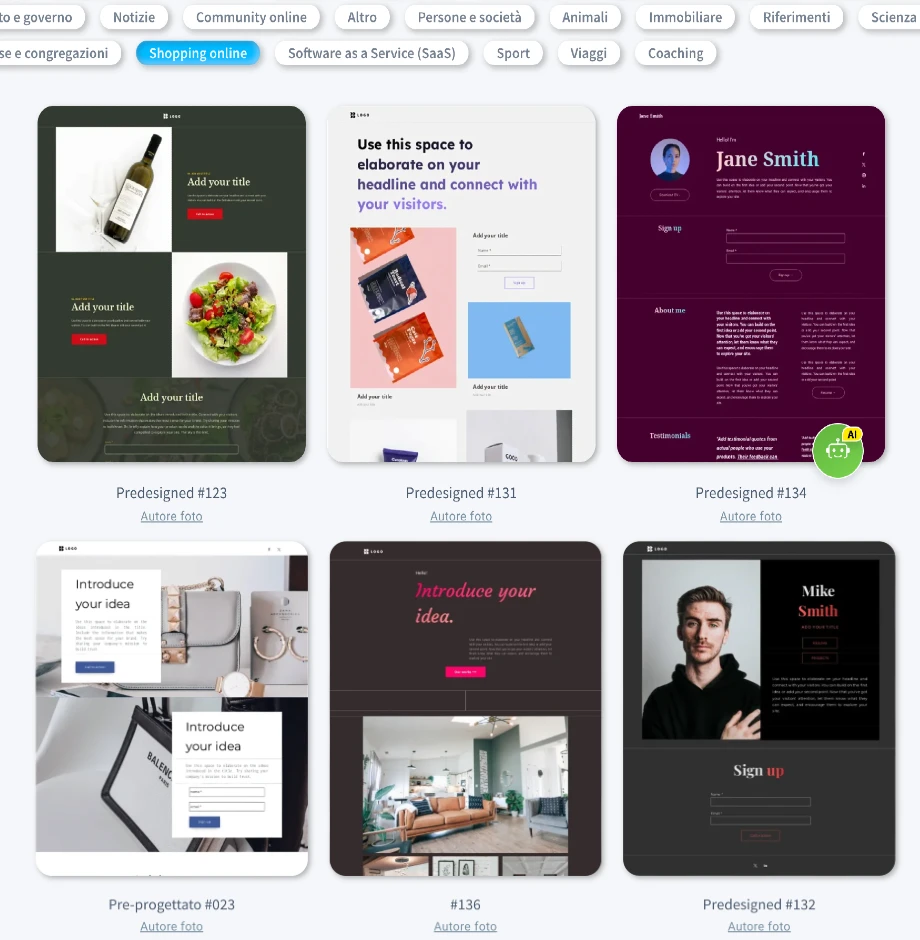
Un ottimo prototipo di pagina di vendita combina un linguaggio persuasivo, immagini convincenti e contenuti incentrati sul cliente
Di cosa ha bisogno una pagina di vendita? Di un design facile da usare per un’esperienza utente senza soluzione di continuità, di un titolo accattivante, di chiari vantaggi del prodotto, di social proof e di una forte CTA. È possibile anche prevedere una sezione FAQ per affrontare le domande più comuni e ridurre l’esitazione. Ma ricordate sempre di concludere con una CTA convincente per incoraggiare le vendite.




